Düzeltme: TalkTalk Yönlendirici İnternete Bağlanmıyor
Miscellanea / / June 26, 2022
TalkTalk, Birleşik Krallık'ta TV, Wifi veya mobil bağlantı gibi internetle ilgili çeşitli hizmetleri tercih edebileceğiniz bir ağ servis sağlayıcısıdır. TalkTalk bir ağ servis sağlayıcısı olmasına rağmen, TV dongle'ları ve Wifi yönlendiricileri gibi ürünler de satarlar. Son zamanlarda birçok kullanıcı, birçok denemeye rağmen internete bağlanmadığı için TalkTalk yönlendiricileriyle ilgili sorunlarla karşılaşıyor.
Çoğu durumda, internete bağlanamama sorunu bant genişliği planınızla ilgilidir. İnternet bant genişliği planınızın süresi dolmuşsa, paketinizi yeniden şarj edene kadar bağlantınız durdurulacaktır. Ancak, TalkTalk wifi yönlendirici ile ara sıra internetle ilgili sorunlarla karşılaşacağınız başka teknik aksaklıklar olabilir. Bugün bu makalede, TalkTalk yönlendiricileri için bu internet bağlantısı sorunlarını ve bunları düzeltmek için olası sorun giderme yöntemlerini tartışacağız.

Sayfa İçeriği
-
Düzeltme: TalkTalk Yönlendirici İnternete Bağlanmıyor
- Yöntem 1: TalkTalk hub'ını veya yönlendiriciyi yeniden başlatın
- Yöntem 2: TalkTalk bağlantı durumunu kontrol edin
- Yöntem 3: Yönlendirici MAC Filtresini Kontrol Edin
- Yöntem 4: İnternet Güvenlik Duvarını Devre Dışı Bırak
- Yöntem 5: TalkTalk İnternet Paketini Kontrol Edin
- Yöntem 6: DNS Hizmetini Yapılandırın
- Yöntem 7: TalkTalk Desteği ile İletişime Geçin
- Çözüm
Düzeltme: TalkTalk Yönlendirici İnternete Bağlanmıyor
TalkTalk, hızlı ve uygun fiyatlı internet bağlantısıyla bilinir ve bu nedenle birçok kullanıcı kendi planını seçmiştir. Ancak, internet planları bazı mesleki düşüş sorunlarıyla karşı karşıyadır ve yönlendirici cihazları da öyle. İşte TalkTalk Router'ın İnternete Bağlanmıyor sorununu çözmek için bazı sorun giderme yöntemleri.
Yöntem 1: TalkTalk hub'ını veya yönlendiriciyi yeniden başlatın
Bazen yönlendiriciye bağlanamama sorunu, yönlendiricinizin içindeki hasarlı bir önbellek veya yönlendirici tablo dosyasından kaynaklanır. Yönlendiricinizi yeniden başlatmak, sorunu çözecek olan tüm tablo dosyalarını ve önbelleği temizleyecektir.
Yönlendiriciyi yeniden başlatmak için yönlendiricideki güç düğmesine basabilir veya yönlendiricinin bağlantısını manuel olarak kesebilirsiniz. yönlendiriciyi elektrik prizinden çıkarın ve başarılı bir sonuç için 2-3 dakika sonra prize tekrar bağlayın. tekrar başlat.
Reklamlar
Yöntem 2: TalkTalk bağlantı durumunu kontrol edin
TalkTalk bir ağ servis sağlayıcısıdır ve çoğu TalkTalk yönlendiricisi aynı ISP'ye sahiptir. Ve kendi bölgenizde ISS hizmetleri kapalıysa, arka uçta internet olmadığı için yönlendirici bağlanmayacaktır. Bu tür sorunlar geçicidir, çünkü internet hizmeti kesintisi bildirildiğinde ilgili yetkililer sorunu çözer. Ancak değilse, bu tür bağlantı kesintileri 2-4 saat sürebilir.
TalkTalk bağlantı sorunlarını kontrol etmek için resmi sunucu sayfasını kontrol edebilirsiniz. burada.
Yöntem 3: Yönlendirici MAC Filtresini Kontrol Edin
Her yönlendirici, belirli bir cihazın bağlanmasına izin verebileceğiniz veya vermeyebileceğiniz genişletilmiş wifi ayarlarıyla birlikte gelir. Yakın zamanda yönlendiricinizdeki herhangi bir ayarı değiştirdiyseniz, yanlışlıkla MAC filtre ayarlarını değiştirmiş olabilirsiniz.
TalkTalk rotanızı başka bir cihaza bağlayın ve 192.168.1.1 URL'sinde oturum açın.
Reklamlar
Kimlik bilgilerinizle giriş yapın ve yönlendirici ayarlarına gidin.
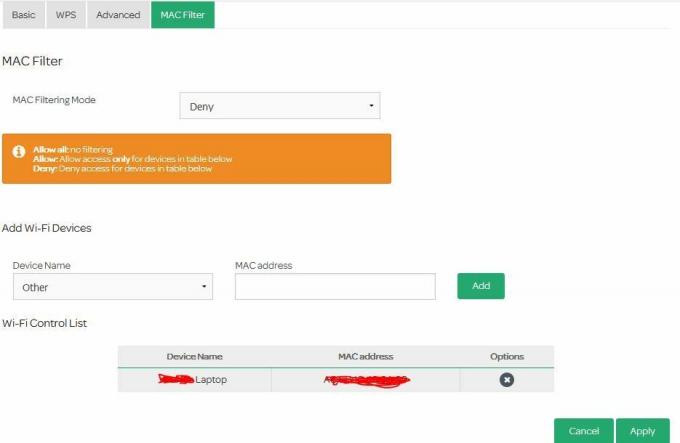
MAC filtre ayarlarına gidin ve listeye herhangi bir cihazın eklenip eklenmediğini kontrol edin. Listelenen herhangi bir cihaz varsa, listeden çıkaracaksınız ve sorun çözülecektir.
Reklamlar
Yöntem 4: İnternet Güvenlik Duvarını Devre Dışı Bırak
Birçok cihaz, kullanıcıların bir cihazın kullanabileceği internet bant genişliği miktarını sınırlamasına izin veren kendi internet güvenlik duvarı sürümüyle birlikte gelir. Sınırlı bir internet bant genişliği planınız varsa bu harika bir özellik olabilir, ancak TalkTalk yönlendiricinin İnternete bağlanmaması gibi sorunlara da yol açar.
Yöntem 5: TalkTalk İnternet Paketini Kontrol Edin
İnternet olanağından yararlanabilmeniz için önce TalkTalk yönlendiricinin internet planınızla yapılandırılması gerekir. Yönlendiricinizde internet tesisini etkinleştirmek için internet ISS kimlik bilgilerinizi sağlamanız gerekir. Planınızın süresi dolmuşsa, tekrar şarj etmeniz gerekir. TalkTalk internet paketini görüntülemek ve kontrol etmek için aşağıdaki adımları izleyin:
TalkTalk rotanızı başka bir cihaza bağlayın ve 192.168.1.1 URL'sinde oturum açın.
Kimlik bilgilerinizle giriş yapın ve yönlendirici ayarlarına gidin.
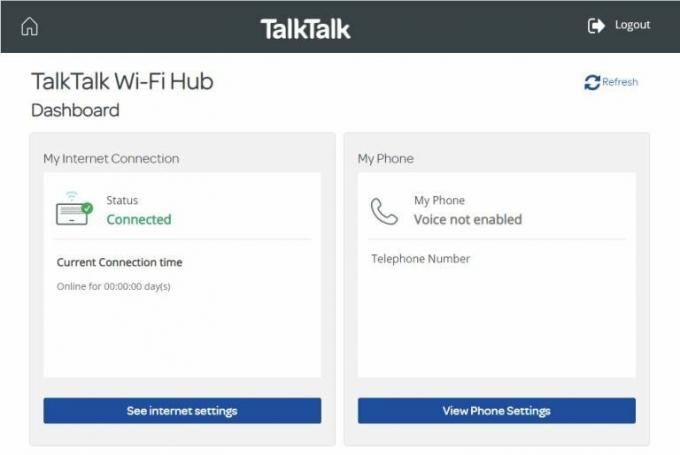
Burada internet ayarlarına tıklayın ve tüm detayların internet planınız için doğru hesap olup olmadığına bakın.
Not: Durumu bağlantının kesildiğini görürseniz, planınız tükendi veya ISS kimlik bilgileri doğru değil demektir. Bu ayarları sizin yerinize kontrol etmek için ISS'nize bağlanın.
Yöntem 6: DNS Hizmetini Yapılandırın
DNS hizmetleri, internete bağlanmanıza yardımcı oldukları için önemlidir. İdeal olarak, yönlendiricinizin varsayılan olarak ayarlanmış bir varsayılan DNS hizmeti olmalıdır. Ancak düzgün çalışmıyorlarsa, Google DNS veya Open DNS hizmetlerini seçebilirsiniz. Bunu şu şekilde yapabilirsiniz:
TalkTalk rotanızı başka bir cihaza bağlayın ve 192.168.1.1 URL'sinde oturum açın.
Kimlik bilgilerinizle giriş yapın ve yönlendirici ayarlarına gidin.
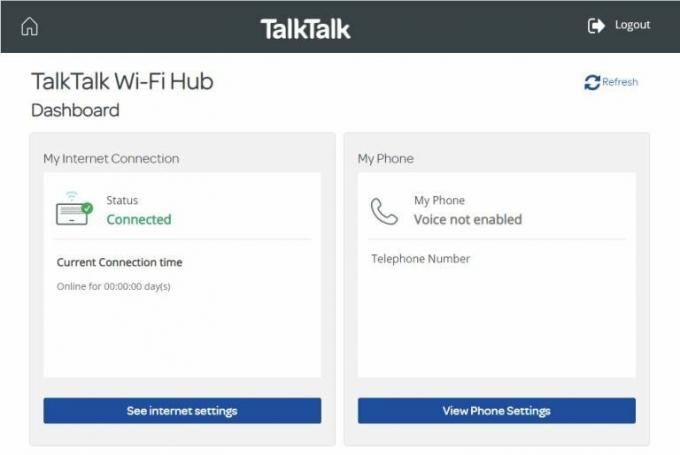
İnternet ayarlarını gör'ü seçin.
Gelişmiş ayarları yönet > TalkTalk WiFi Hub > DNS'ye gidin.
DNS'yi etkinleştirin ve ayarları aşağıdakilerden birine göre yapılandırın:
Google DNS: 8.8.8.8. & 8.8.4.4
Açık DNS: 208.67.222.222 ve 208.67.220.220
Yukarıda belirtildiği gibi Birincil ve İkincil DNS Sunucularını ekleyin ve ayarları kaydedin.
Yöntem 7: TalkTalk Desteği ile İletişime Geçin
Yukarıdaki yöntemlerden hiçbiri sizin için işe yaramazsa, sorun büyük olasılıkla internet hesabınızla veya TalkTalk yönlendiriciyle ilgili donanım düzeyinde bir sorundur. Endişelenmeyin, çünkü müşteri desteğiyle bağlantı kurabilirsiniz ve onlar sizin için bağlantı sorununu gidermek için bir teknisyen göndereceklerdir.
Çözüm
Bu, TalkTalk yönlendiricinin internete bağlanmaması sorununu gidermek için bu kılavuzun sonuna getiriyor. Lütfen birçok cihazın dijital sağlık için bir ağ sınırına sahip olduğunu unutmayın. Yukarıdaki yöntemlerden hiçbiri sizin için işe yaramazsa, sorun muhtemelen dijital refah sınırlı internet özelliğinden kaynaklanıyor olabilir.


![T720XXS1ASL4'ü indirin: Galaxy Tab S5e için Ocak 2020 yaması [Orta Doğu]](/f/5ca41155b61e9b2c46da2badf465c288.jpg?width=288&height=384)
